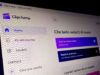Come fare video con foto e musica gratis
Hai fatto una festa in compagnia dei tuoi amici e hai scattato un mucchio di belle foto che ora vorresti raggruppare in un bel video con tanto di musica? Ottima idea, fallo subito! Come dici? Ti piacerebbe, ma non essendo molto pratico in fatto di computer e nuove tecnologie non hai la più pallida idea di quali strumenti utilizzare? Non ti preoccupare, posso aiutarti io e, ti dirò di più, non dovrai spendere neppure un centesimo. Se sei effettivamente interessato alla questione, continua a leggere questa mia guida su come fare video con foto e musica gratis.
Qui di seguito trovi infatti indicate quelli che, a mio modesto avviso, rappresentano alcuni tra i migliori software, servizio online e app adibiti allo scopo e, soprattutto, a costo zero. Sono tutti semplicissimi da utilizzare, ma nonostante ciò permettono di ottenere risultati degni di un vero professionista. Non mi credi? Beh allora non ti resta nient'altro da fare se non provarli. Non ti pare?
Prenditi quindi qualche minuto di tempo libero tutto per te, mettiti bello comodo e inizia immediatamente a concentrarti sulla lettura di questo tutorial, in modo da poter capire quale tra le soluzioni che trovi indicate qui sotto si adatta maggiormente al caso tuo. Scommetto che riuscirai a trovarne addirittura più di una. Buona lettura!
Indice
- Come fare video con foto e musica gratis su PC e Mac
- Come fare video con foto e musica gratis online
- Come fare video con foto e musica gratis su Android e iPhone
Come fare video con foto e musica gratis su PC e Mac
Se quello che ti interessa fare è capire come fare video con foto e musica gratis su PC e Mac, le soluzioni a cui, a parer mio, faresti bene ad affidarti sono quelle segnalate di seguito. Mi auguro siano in grado di soddisfarti.
Clipchamp (Windows)
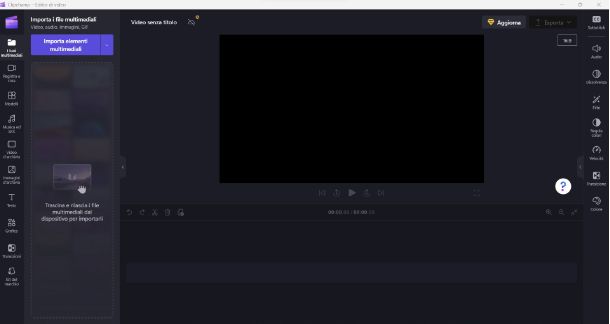
Se desideri creare video con foto e musica gratis su PC e in particolare se vuoi creare video con foto e musica gratis Windows 10 e su Windows 11, ti suggerisco di usare Clipchamp. Nel caso in cui non ne avessi mai sentito parlare, ti comunico che si tratta di un editor video di Microsoft che viene preinstallato sulla versione più recente di Windows (qualora rimosso o non disponibile può essere scaricato e installato nuovamente tramite la relativa sezione del Microsoft Store). È gratis, ma applica un watermark ai video generati e non permette di esportare in risoluzioni oltre il 720p. Per aggirare questi limiti e sbloccare un maggior numero di funzioni, occorre passare al piano a pagamento (al prezzo di 11,99 euro/mese).
Per poterti servire di Clipchamp, avvia il programma selezionando il relativo collegamento sito nel menu Start di Windows.
Una volta visibile la finestra del software sul desktop, effettuane la configurazione: digita nome e cognome (se vuoi), clicca sul pulsante Continua e indica il genere di video da creare scegliendo una delle opzioni disponili oppure clicca sulla voce Salta momentaneamente.
Quando visualizzi l'interfaccia principale di Clipchamp, fai clic sul pulsante Crea un nuovo video, premi sul tasto Importa elementi multimediali e seleziona le foto che vuoi adoperare per la creazione del filmato, poi trascina i file sulla timeline contrassegnata dalla dicitura Trascina media qui.
Successivamente, serviti degli strumenti e delle funzioni che trovi nell'interfaccia del software per fare video con foto e musica gratis: a sinistra ci sono i tasti per aggiungere testi, musiche, registrazioni ecc.; al centro si trova il player con l'anteprima del filmato; a destra è situata un'ulteriore barra con gli strumenti per aggiungere sottotitoli, regolare la velocità ecc.; in basso è posizionata la già menzionata timeline.
A lavoro terminato, per salvare sul computer la tua creazione, fai clic sul bottone Esporta posizionato in alto a destra, specifica la qualità video dal menu proposto e aspetta il completamento del processo di esportazione.
Foto (macOS)
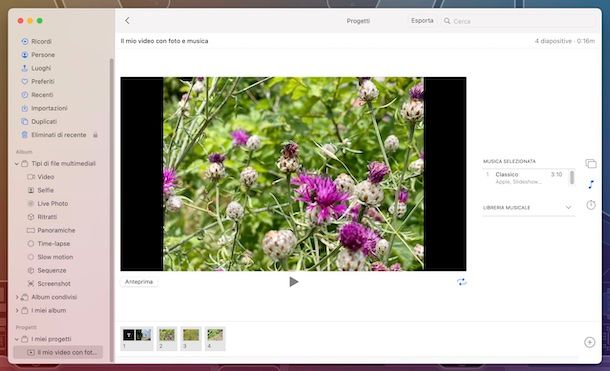
Vorresti creare video con foto e musica gratis Mac? In tal caso, ti suggerisco di adoperare Foto. Si tratta dell'applicazione predefinita di macOS per la gestione della libreria fotografica, appunto. Oltre a permettere di fare ciò, forse non tutti lo sanno, Foto consente di creare delle bellissime presentazioni con immagini, effetti di transizione e musiche di sottofondo in una manciata di clic.
Per poterti avvalere di Foto per il tuo scopo, avvia l'applicazione selezionando l'icona che trovi sulla barra Dock di macOS.
Una volta visibile la finestra di Foto sulla scrivania, seleziona le foto che vuoi usare per il progetto, recandoti prima nella sezione Libreria nella barra laterale di sinistra e poi facendo clic sulle miniature delle varie immagini tenendo premuto il tasto command sulla tastiera.
Successivamente, fai clic sul menu File in alto a sinistra, seleziona la voce Crea in esso presente e poi clicca sulla dicitura Presentazione, dunque su quella Foto.
A questo punto, digita il nome che vuoi assegnare alla presentazione al tuo filmato nel campo Nome presentazione, clicca sul bottone OK e agisci tramite l'interfaccia dell'editor dell'applicazione per apportare tutte le modifiche del caso: a destra c'è la barra con gli strumenti per impostare temi, musiche e per regolare i tempi; in basso si trova la timeline e al centro c'è il player.
Quando sei soddisfatto del risultato ottenuto, fai clic sul bottone Esporta in alto a destra, seleziona un formato di output e una cartella di destinazione dalla finestra che si apre e scegli l'opzione Salva per avviare il salvataggio del tuo video.
Come fare video con foto e musica gratis online
Non vuoi o non puoi scaricare e installare nuovi software sul tuo computer e, dunque, ti piacerebbe che ti spiegassi come fare video con foto e musica gratis online? Detto, fatto! Qui sotto trovi per l'appunto segnalati quelli che secondo me sono i migliori servizi Web della categoria. Puoi sfruttarli da qualsiasi browser e sistema operativo.
Canva
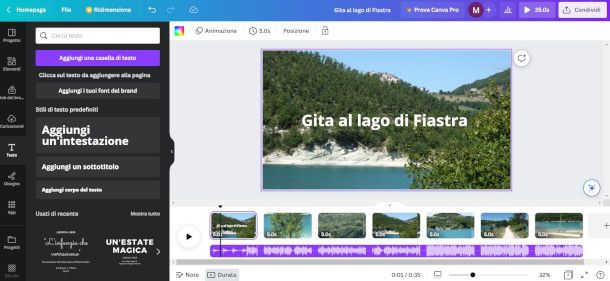
Se desideri creare video con foto e musica gratis senza scaricare, ovvero agendo direttamente via Web, la prima soluzione utile allo scopo che secondo me faresti bene a prendere in considerazione è Canva. Si tratta di una celebre piattaforma online con cui si possono creare progetti grafici di varia tipologia, senza dover disporre di competenze tecniche specifiche. Include tanti strumenti e soluzioni per la progettazione ed è gratis, ma è possibile sottoscrivere un abbonamento alla versione Pro (al costo di 109,99 euro/anno) per sbloccare delle caratteristiche aggiuntive.
Per utilizzare Canva, collegati alla relativa home page e fai clic sul tasto Iscriviti posizionato in alto a destra, dopodiché scegli se accedere con il tuo account Google o Facebook oppure se completare la registrazione tramite indirizzo email.
A login avvenuto, seleziona l'opzione Video sita nel box Che cosa vuoi creare oggi? in alto e seleziona uno dei modelli proposti per accedere all'editor del servizio. In seguito, fai clic sulla voce Caricamenti nella barra degli strumenti a sinistra, seleziona la funzione Carica File e usa la finestra che compare per selezionare e importare le foto che intendi inserire nel filmato che stai per realizzare.
A questo punto, trascina i singoli elementi che trovi nella scheda Foto sulla timeline in basso. Sfrutta poi i tool nella parte in alto dell'interfaccia per effettuare eventuali operazioni di editing. Nella barra verticale a sinistra, invece, ci sono gli strumenti per aggiungere testo, musica ecc. In al centro c'è il player.
A modifiche terminate, clicca sul tasto Condividi posizionato in alto a destra e usa l'opzione Scarica per effettuare il download localmente. Imposta, dunque, la qualità del video e il formato e clicca ancora sul tasto Scarica. Per ulteriori approfondimenti, ti consiglio di consultare la mia guida specifica su come usare Canva.
Altre soluzioni per fare video con foto e musica gratis online

Qualora quanto ti ho già proposto non ti avesse convinto in modo particolare, puoi decidere di mettere alla prova le altre soluzioni per creare un video con foto e musica gratis online elencate di seguito.
- Adobe Express — piattaforma di proprietà di Adobe che include svariati tool che si possono usare per realizzare progetti grafici di vario genere, video con foto e musica inclusi. Di base è gratis, ma eventualmente è possibile sottoscrivere una delle soluzioni a pagamento (con costi a partire da 12,99 euro) per accedere a funzioni e librerie extra. Da notare che dispone di un'interfaccia totalmente localizzata, pertanto rientra a pieno titolo tra le soluzioni per creare video con foto e musica gratis in Italiano.
- Animoto — si tratta di un altro ottimo servizio online con cui si possono creare ed editare video, anche con immagini e colonne sonore. Ha dalla sua una libreria multimediale davvero molto ricca e il suo utilizzo è semplicissimo. Di base è gratis, ma si possono esportare solo filmati in qualità 720p con un watermark in sovrimpressione e il download è disabilitato. Per superare queste limitazioni e sbloccare un maggior numero di feature va sottoscritto l'abbonamento (al costo base di 7 euro/mese).
- WeVideo – altra soluzione fruibile online per fare video con foto e musica gratis. Di base è per l'appunto a costo zero, ma consente di usufruire di un massimo di 5 minuti di video al mese e questi possono essere esportati con una risoluzione massima di 480p. Per aggirare questa limitazione bisogna sottoscrivere un abbonamento a pagamento (con prezzi a partire da 4,99 dollari/mese).
Come fare video con foto e musica gratis su Android e iPhone
Se non prediligi l'uso del computer e proprio per questo ti interessa scoprire come fare video con foto e musica gratis su Android e iPhone, puoi adoperare le app appartenenti alla suddetta categoria che trovi segnalate qui sotto. Sono tutte ugualmente valide, a mio modesto avviso.
Splice (Android/iOS/iPadOS)
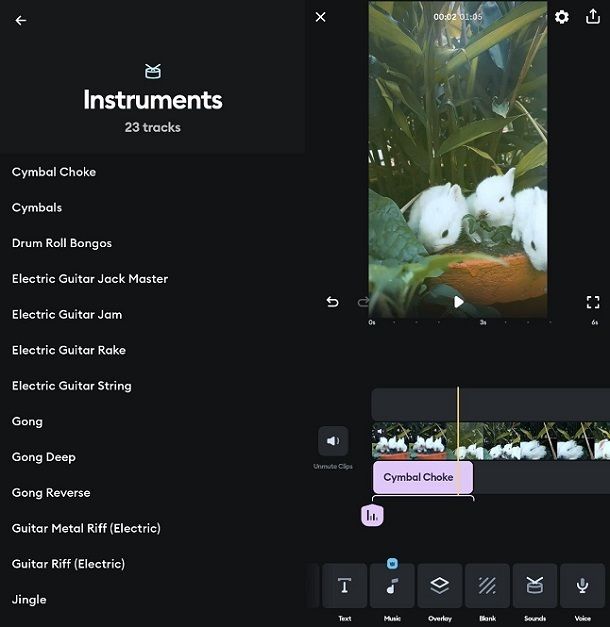
Se vuoi scoprire come si fa video con foto e musica gratis su Android e iOS/iPadOS, ti suggerisco vivamente di ricorrere all'impiego di Splice. Si tratta di un'app gratuita concepita per la manipolazione e il montaggio di filmati e immagini, anche con aggiunta di musiche di sottofondo. Propone altresì tanti interessanti effetti che possono essere applicati ai video da condividere successivamente. Di base è gratuita, ma tramite acquisti in-app (al costo base di 2,99 euro) si possono sbloccare un maggior numero di funzionalità.
Per scaricare e installare Splice sul tuo dispositivo, procedi nel seguente modo: se stai usando Android, accedi alla relativa sezione del Play Store e premi sul tasto Installa (oppure puoi rivolgerti a store alternativi); se stai usando iOS/iPadOS, accedi alla relativa sezione dell'App Store, premi sul tasto Ottieni, quindi su quello Installa e autorizza la procedura tramite Face ID, Touch ID o password dell'ID Apple.
Successivamente, avvia Splice selezionando la sua icona che è stata aggiunta alla home screen del dispositivo in uso e, una volta visibile la schermata principale dell'app, configurane l'uso facendo tap sul tasto con la freccia verso destra e premendo sulle opzioni Next e Get Started.
A questo punto, sfiora l'icona (+), fornisci le autorizzazioni eventualmente richieste e dai il via alla creazione del filmato, recandoti nella sezione PHOTOS, selezionando le foto che vuoi usare e premendo sull'icona della freccia verso destra.
Ora che è visibile interfaccia dell'editor di Splice, usa gli strumenti in basso per aggiungere musiche, testi (l'app è infatti ottima anche per creare un video con foto musica e scritte gratis), effetti ecc. In alto, invece, c'è il player video, mentre al centro la timeline con le foto che puoi eventualmente ordinare a piacere.
A modifiche concluse, salva il risultato finale facendo tap sull'icona della condivisione (quella con il quadrato e la freccia) che si trova in alto a destra, dopodiché definisci frame e risoluzione, fai tap sul pulsante Save, aspetta che il filmato venga elaborato e, per concludere, scegli l'opzione per procedere con il salvataggio o con la condivisione che ritieni faccia maggiormente al tuo caso.
Altre soluzioni per fare video con foto e musica gratis su Android e iPhone
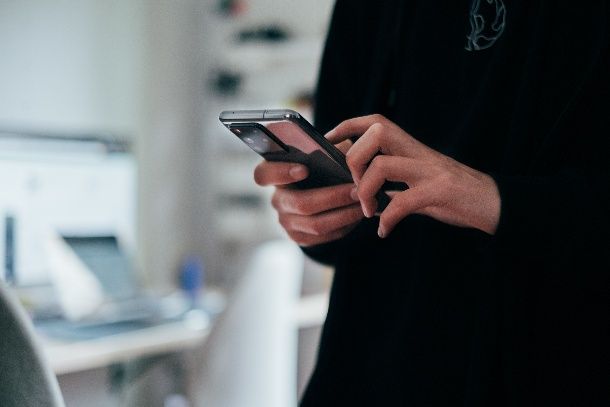
Nel caso in cui la soluzione già proposta non ti avesse soddisfatto e, dunque, vorresti ancora capire come fare a creare video con foto e musica gratis, puoi decidere di affidarti a una delle altre soluzioni utili allo scopo annesse all'elenco sottostante. Vedrai, alla fine riuscirai a trovare qualcosa di interessante.
- Quik (Android/iOS/iPadOS) — si tratta di un'app sviluppata da GoPro, l'azienda leader in fatto di action cam, grazie alla quale è possibile creare video con foto e musica gratis Android e creare video con foto e musica gratis iPhone, oltre che su iPad. Di base è gratuita, ma per accedere a tutte le sue funzionalità occorre sottoscrivere un abbonamento a pagamento (con costi a partire da 49,99 euro/anno).
- Adobe Premiere Rush (Android/iOS/iPadOS) — è un'app sviluppata dalla nota software house Adobe che si ispira al software desktop Adobe Premiere Pro. Consente di creare e modificare video in maniera semplice e intuitiva e anche con foto e musica, ovviamente, mettendo a disposizione degli utenti tantissimi strumenti differenti adibiti allo scopo. È sia per Android che per iOS/iPadOS e di base è gratis, ma si possono esportare un massimo di tre video, dopodiché occorre sottoscrivere un abbonamento a pagamento (con costi a partire da 5,49 euro/mese).
- iMovie (iOS/iPadOS) — è la controparte per iPhone e iPad dell'omonima applicazione per macOS per creare ed editare video. Propone quindi le medesime funzionalità del software per Mac, adatte sia per gli utenti più esperti che per coloro che sono alle prime armi, ma ottimizzate per l'interfaccia touch. È totalmente gratis. Per approfondimenti, ti rimando alla lettura della mia guida specifica su come usare iMovie.

Autore
Salvatore Aranzulla
Salvatore Aranzulla è il blogger e divulgatore informatico più letto in Italia. Noto per aver scoperto delle vulnerabilità nei siti di Google e Microsoft. Collabora con riviste di informatica e cura la rubrica tecnologica del quotidiano Il Messaggero. È il fondatore di Aranzulla.it, uno dei trenta siti più visitati d'Italia, nel quale risponde con semplicità a migliaia di dubbi di tipo informatico. Ha pubblicato per Mondadori e Mondadori Informatica.